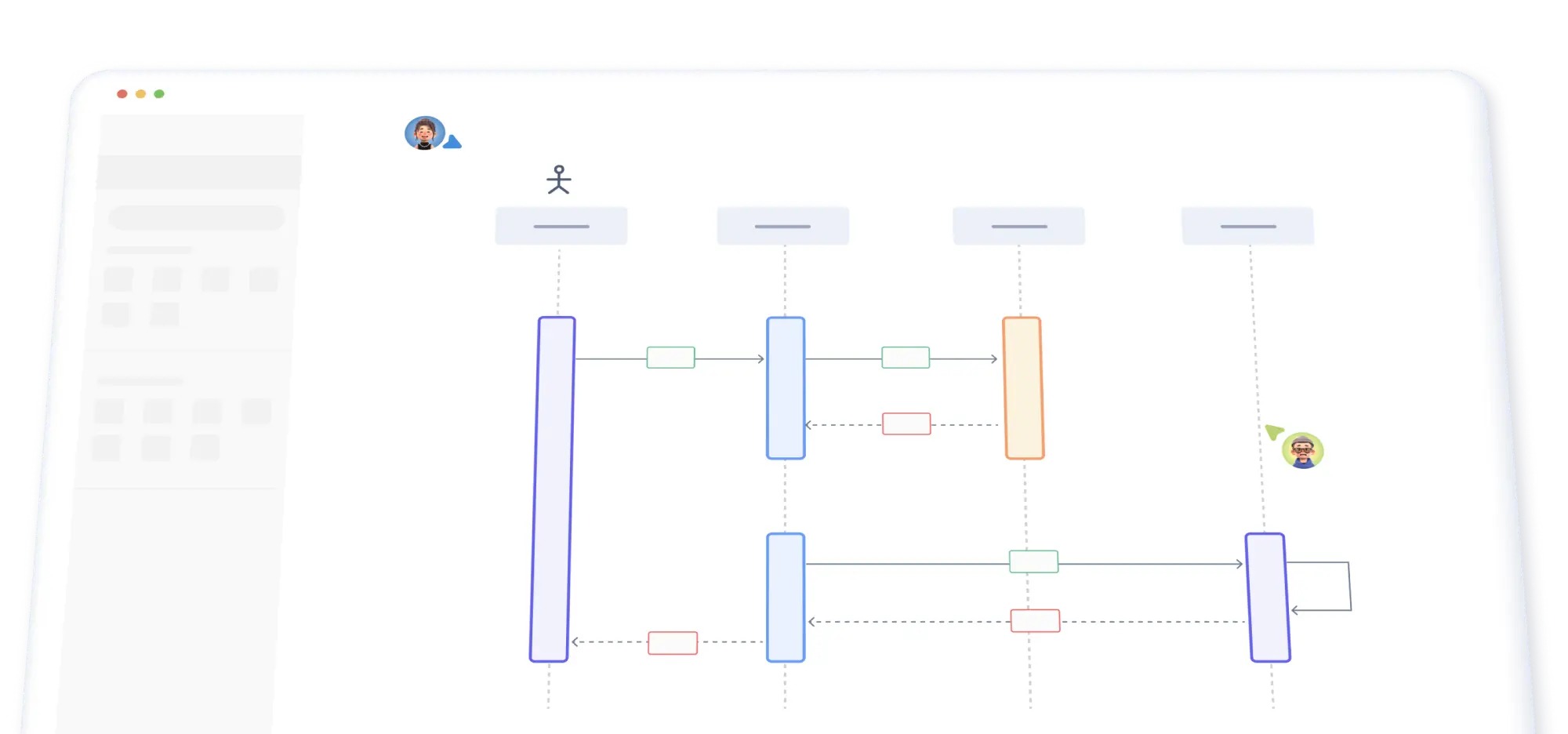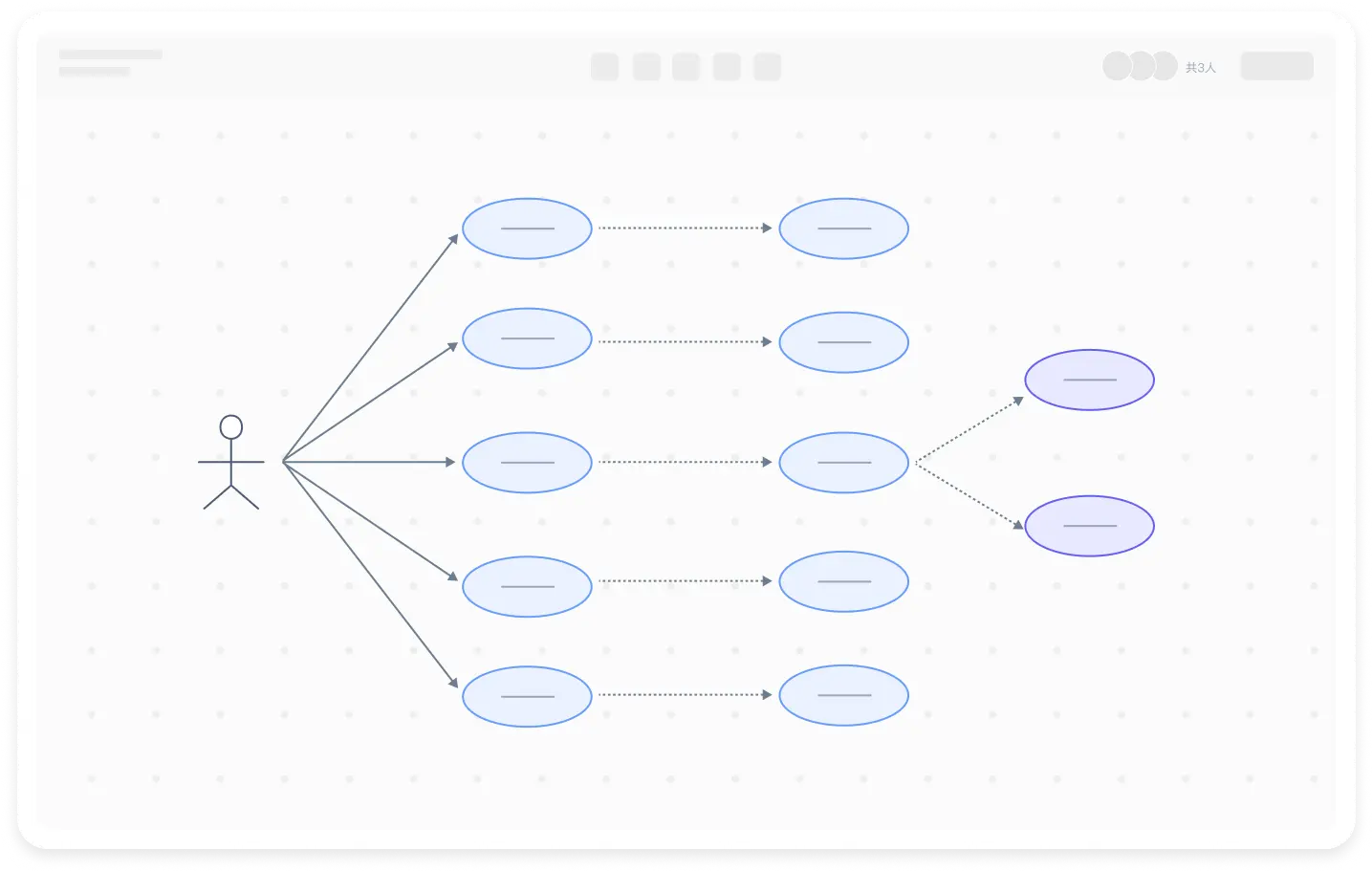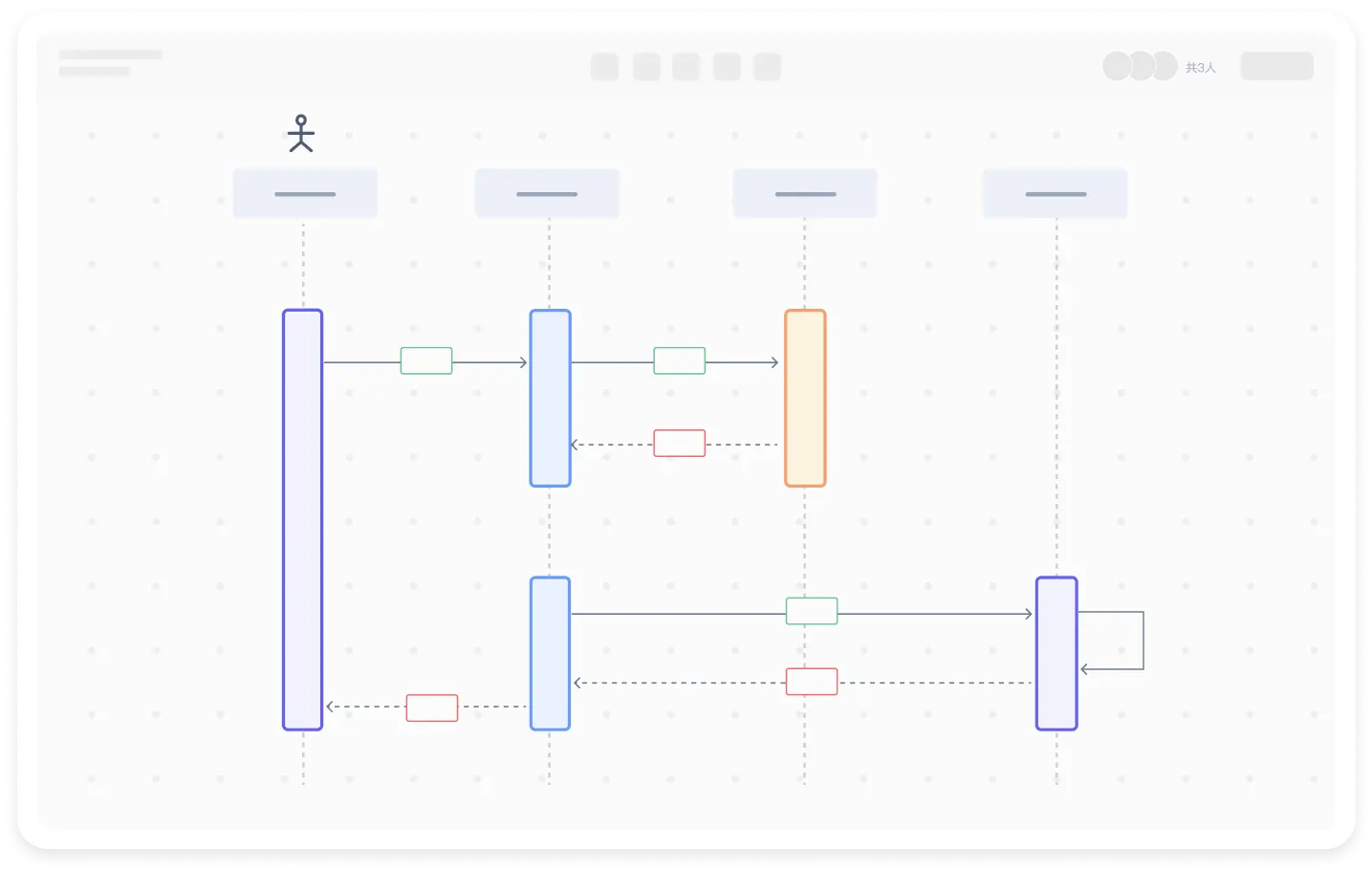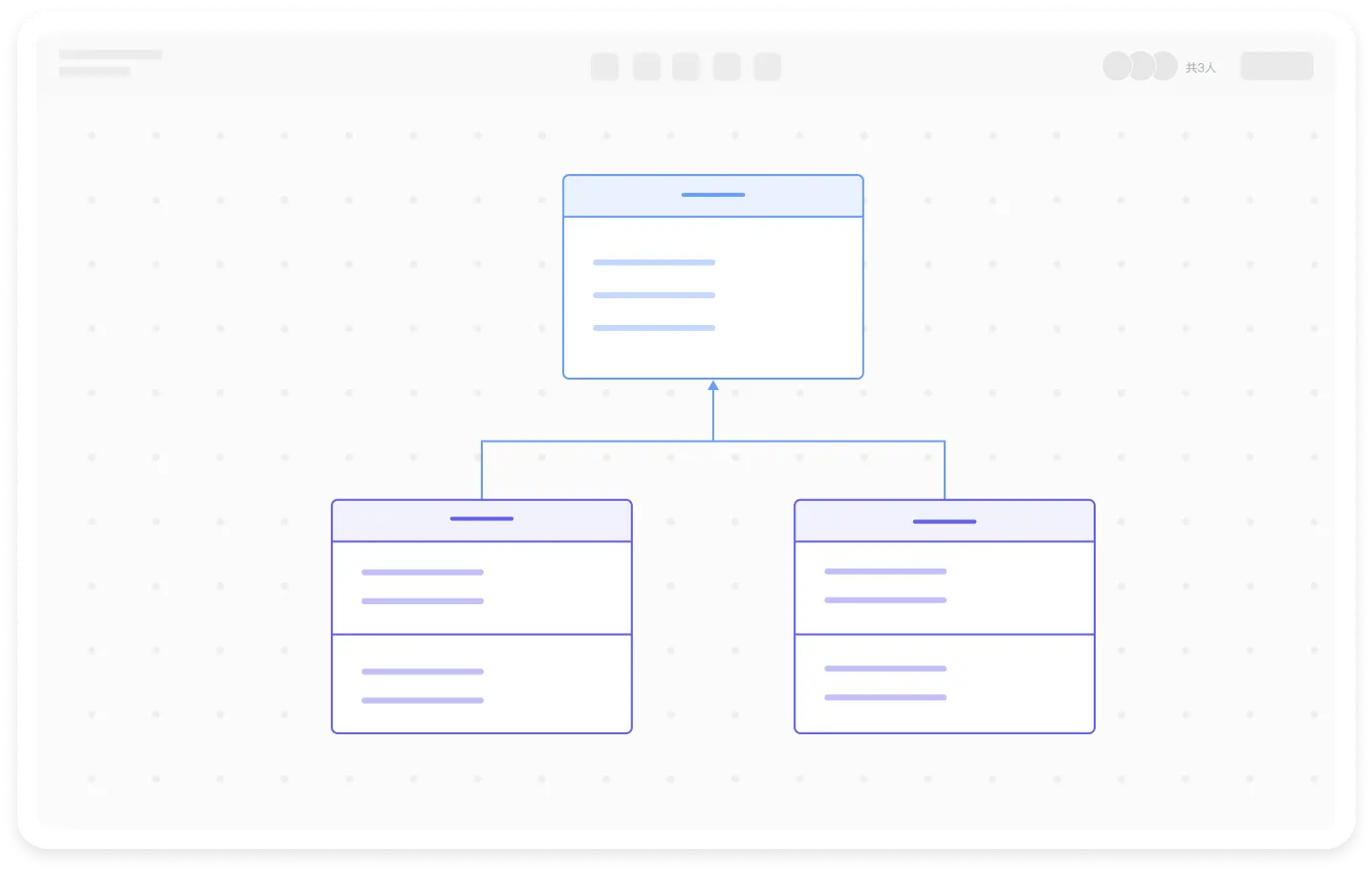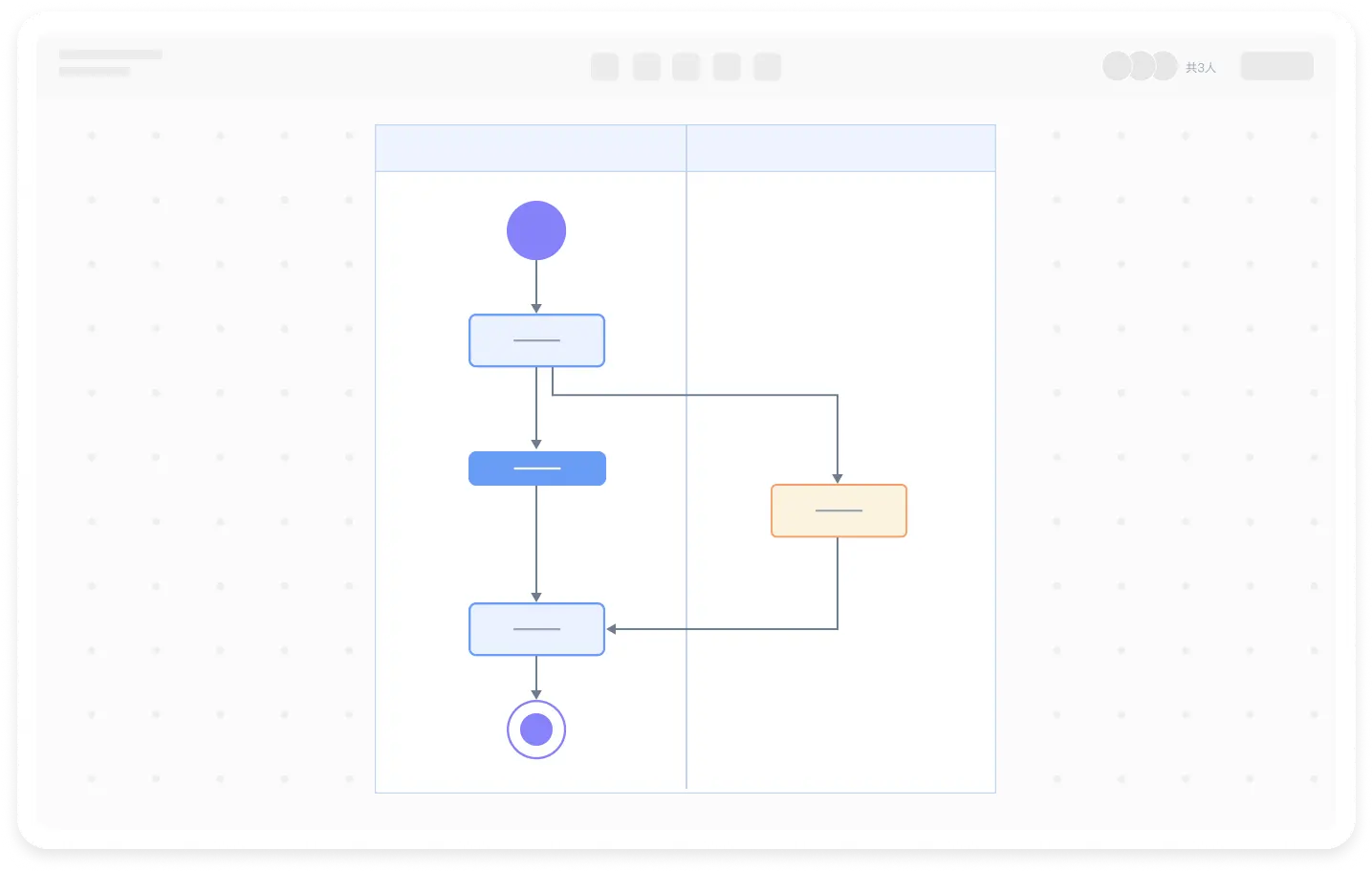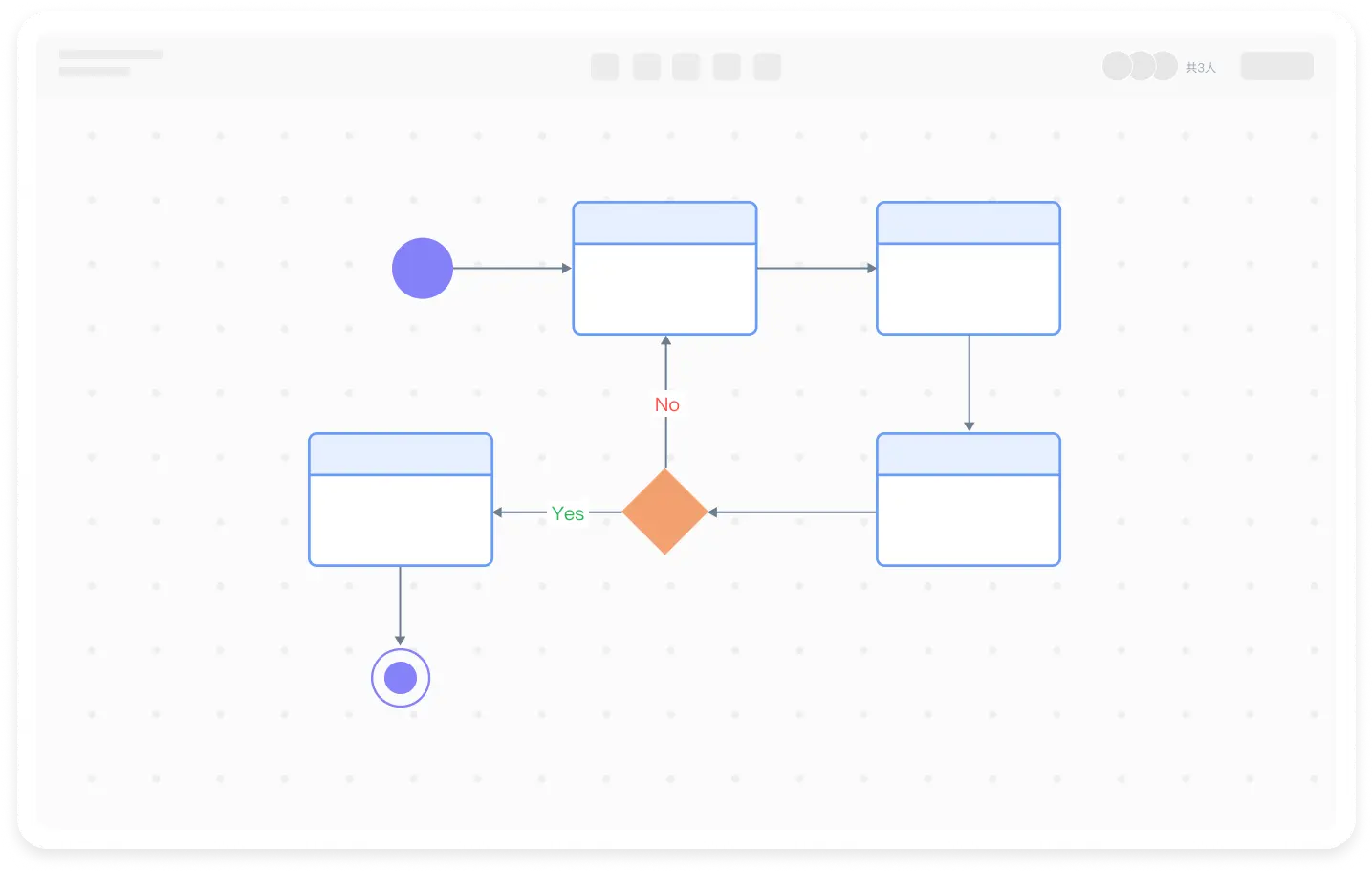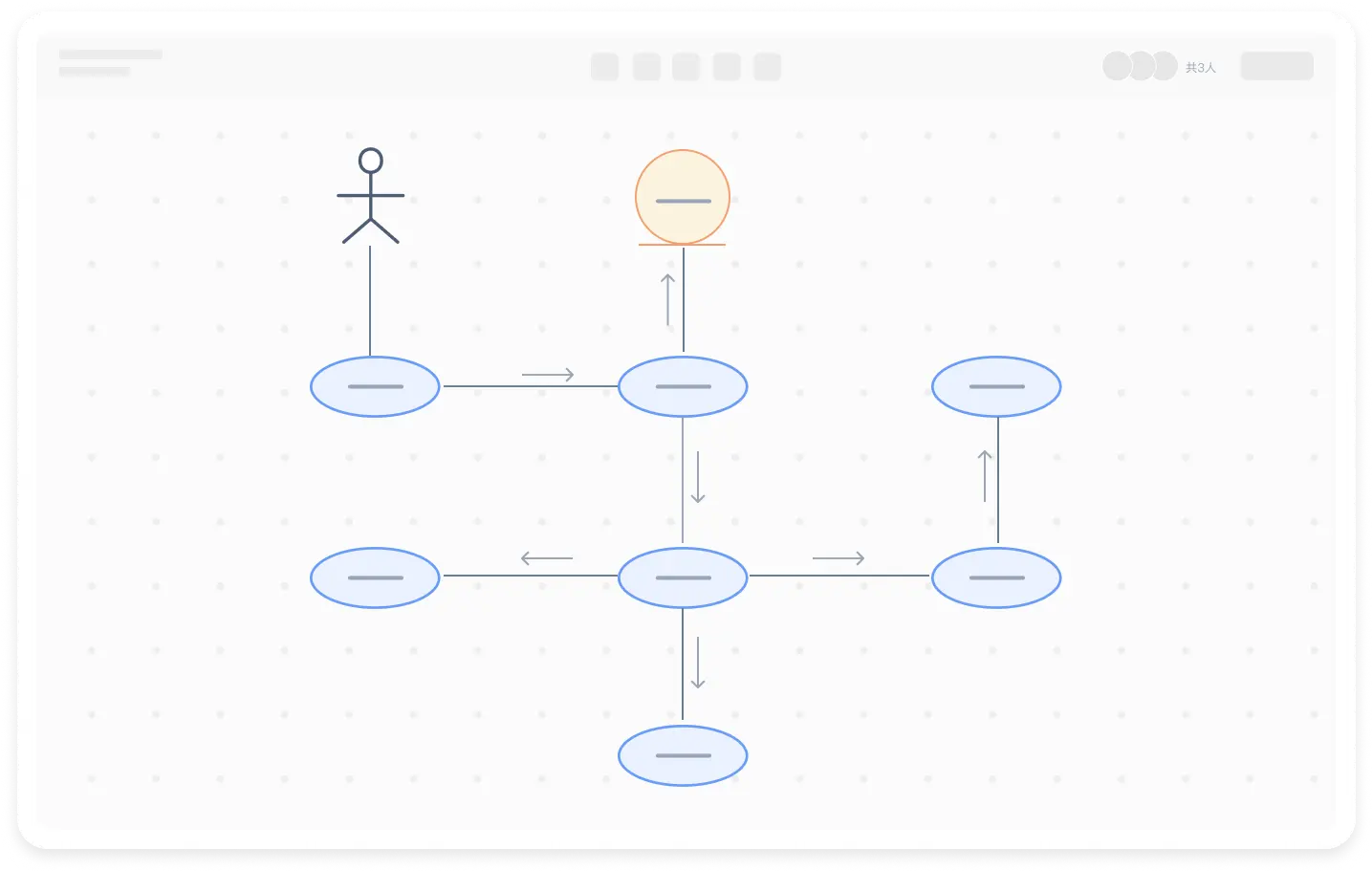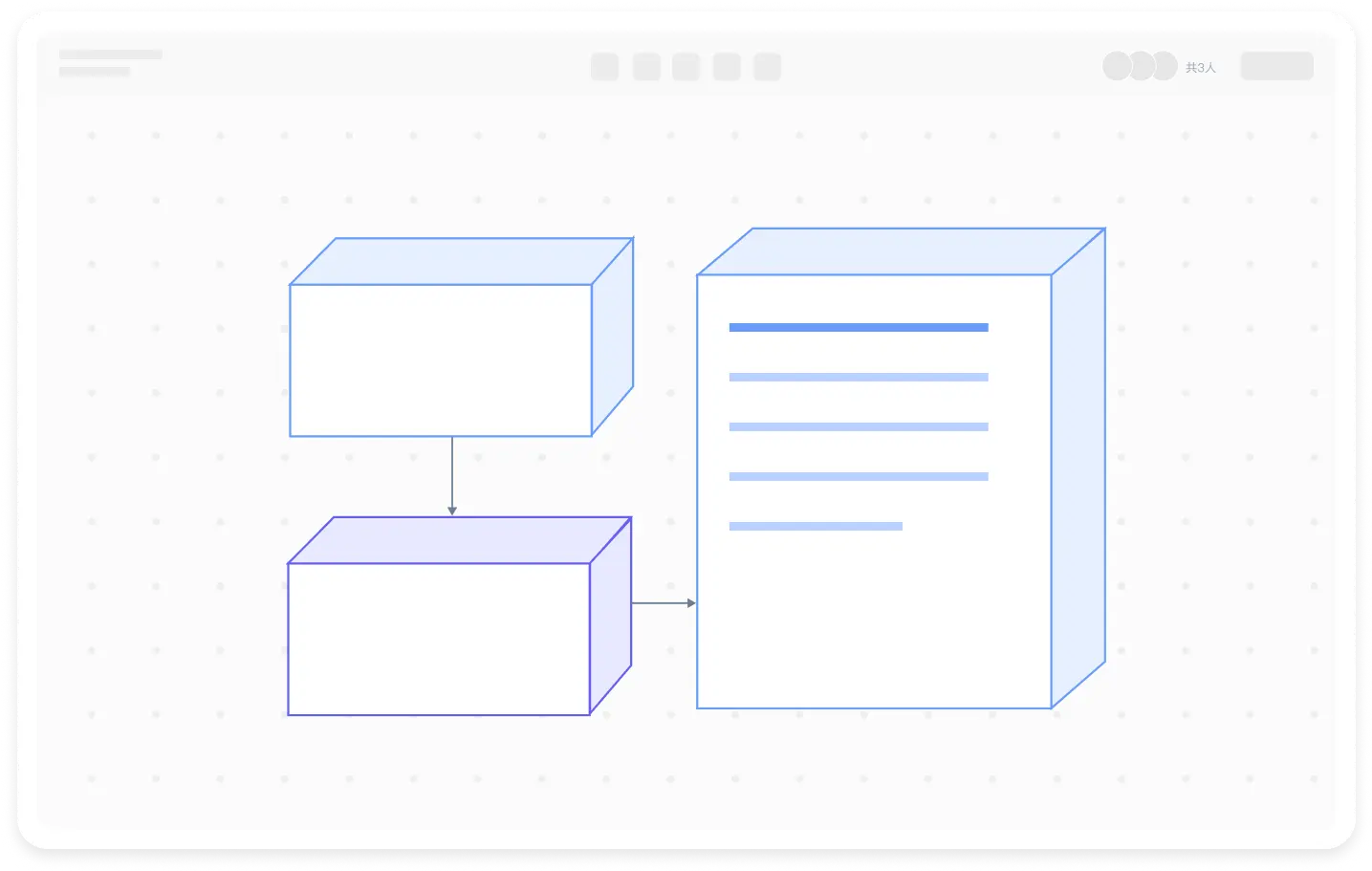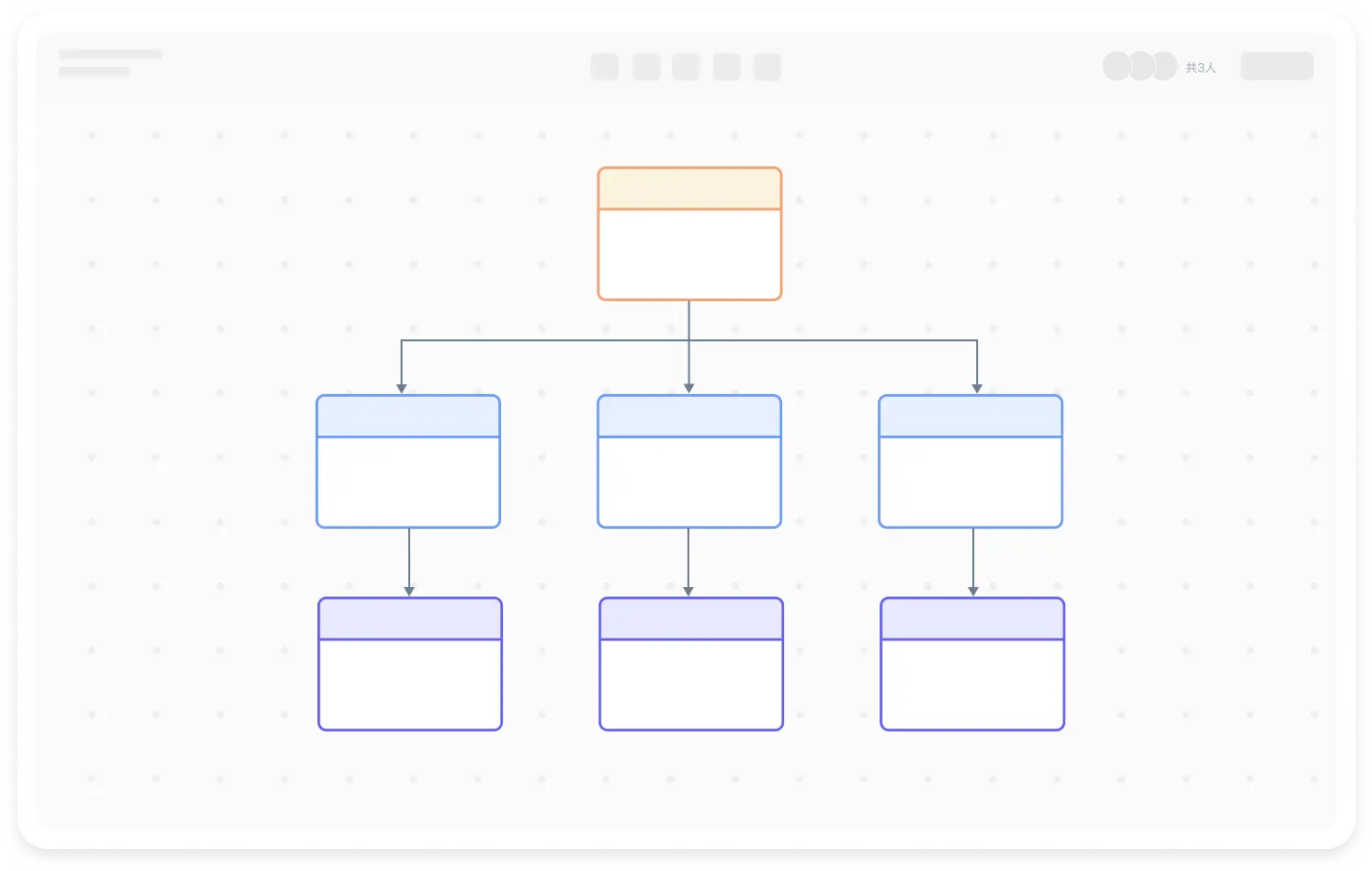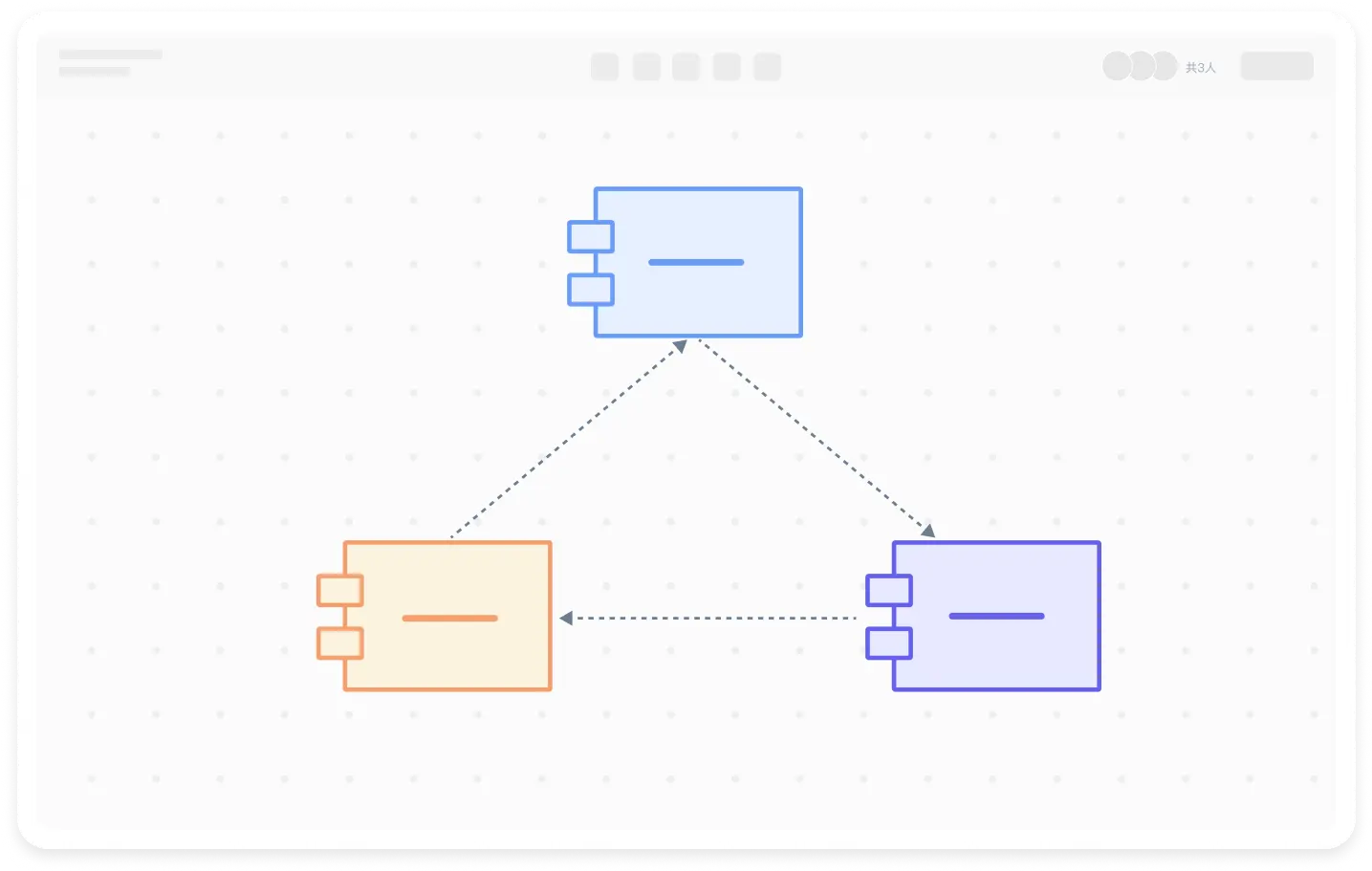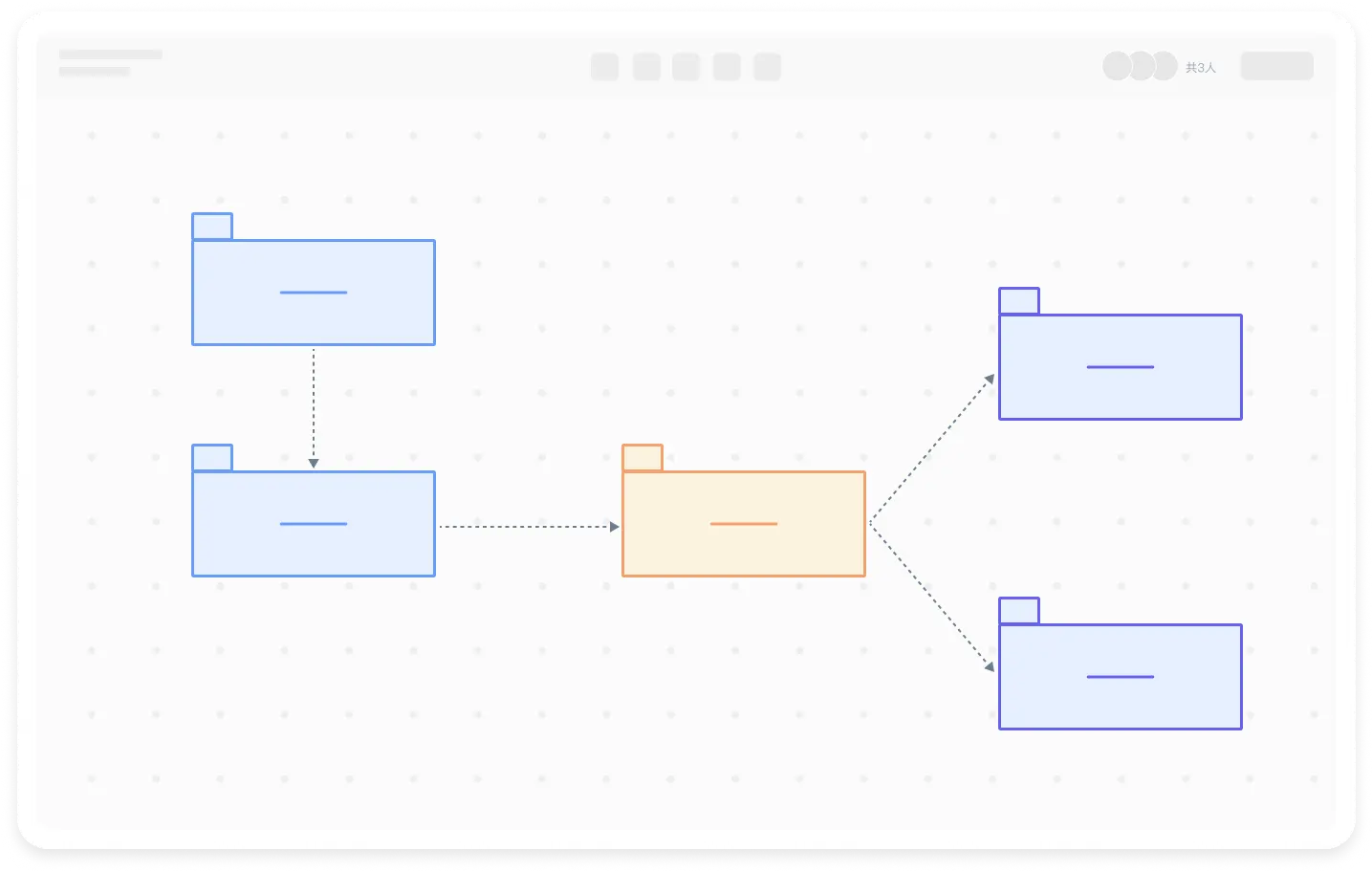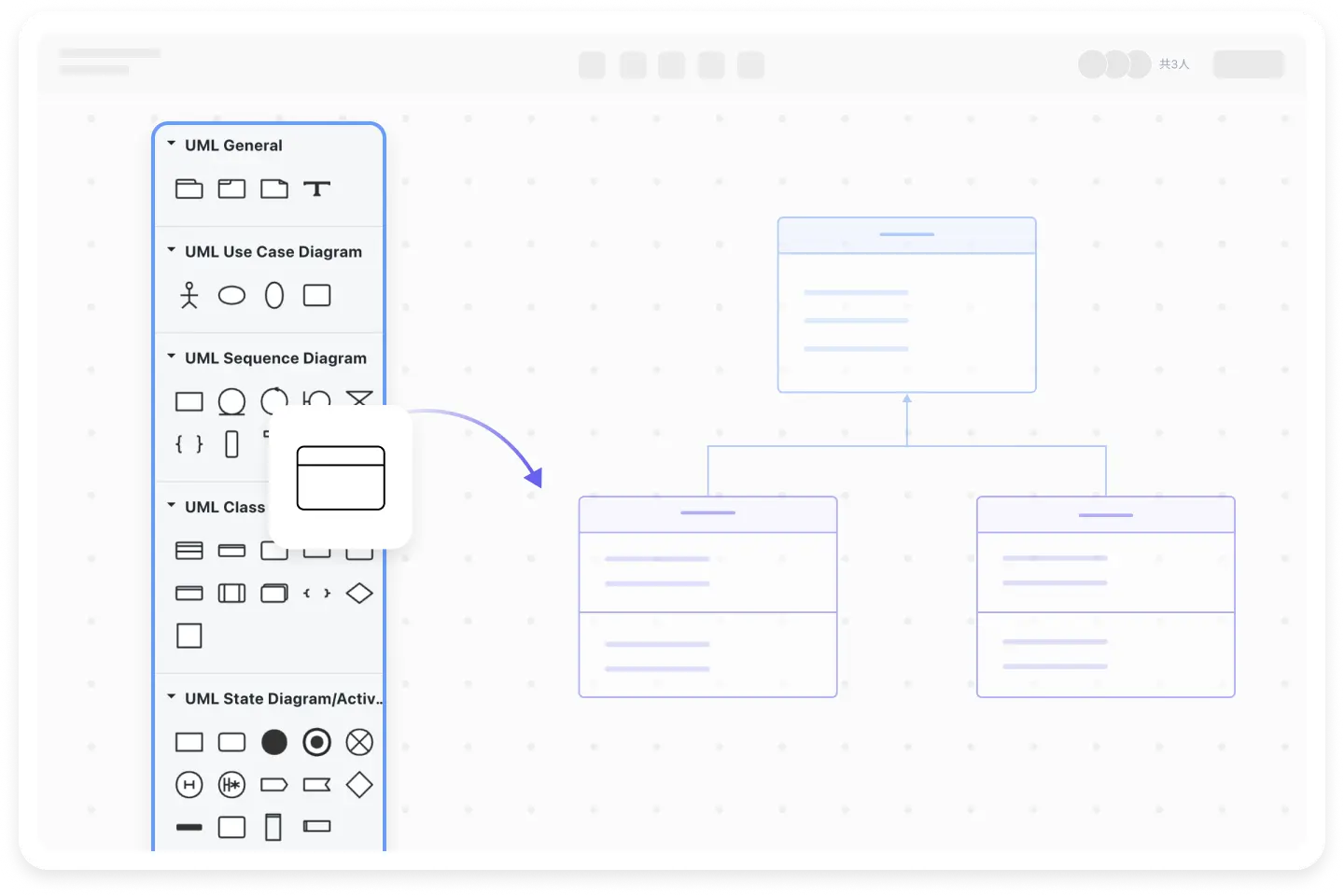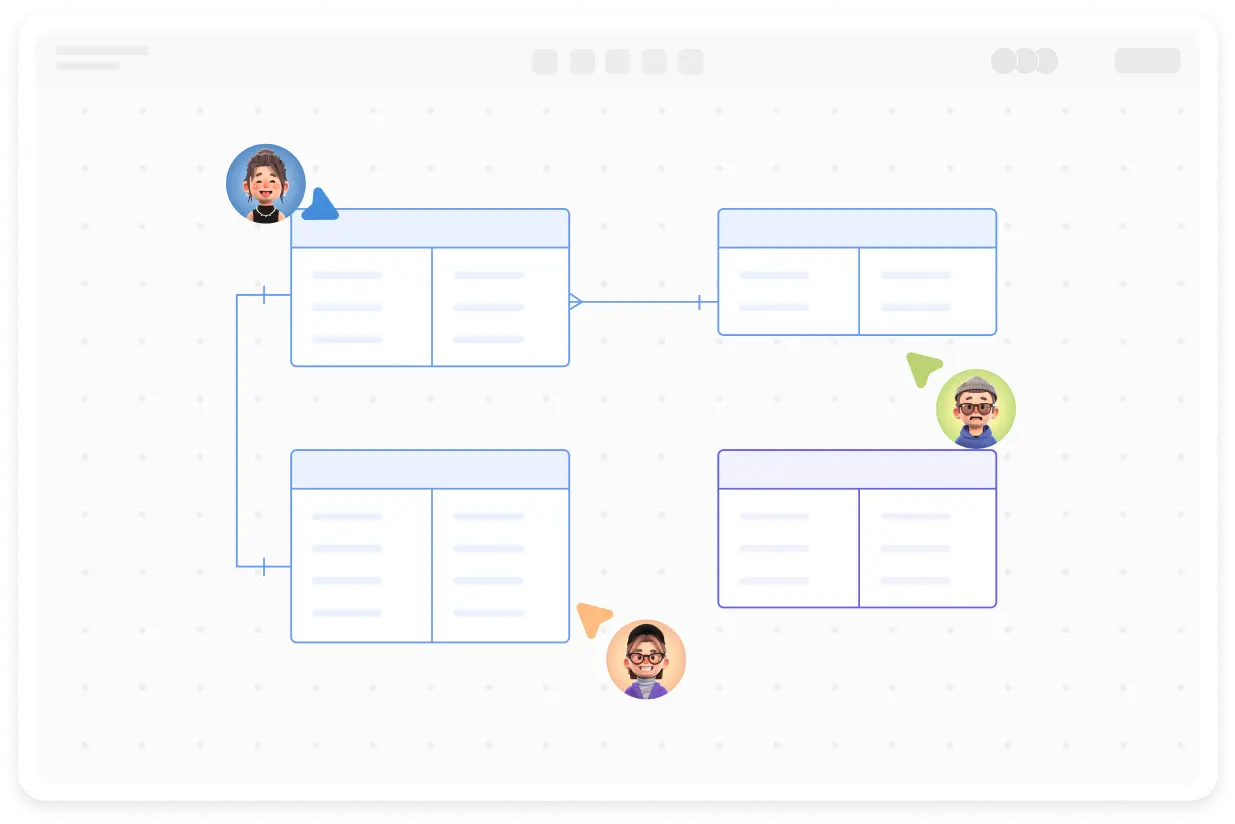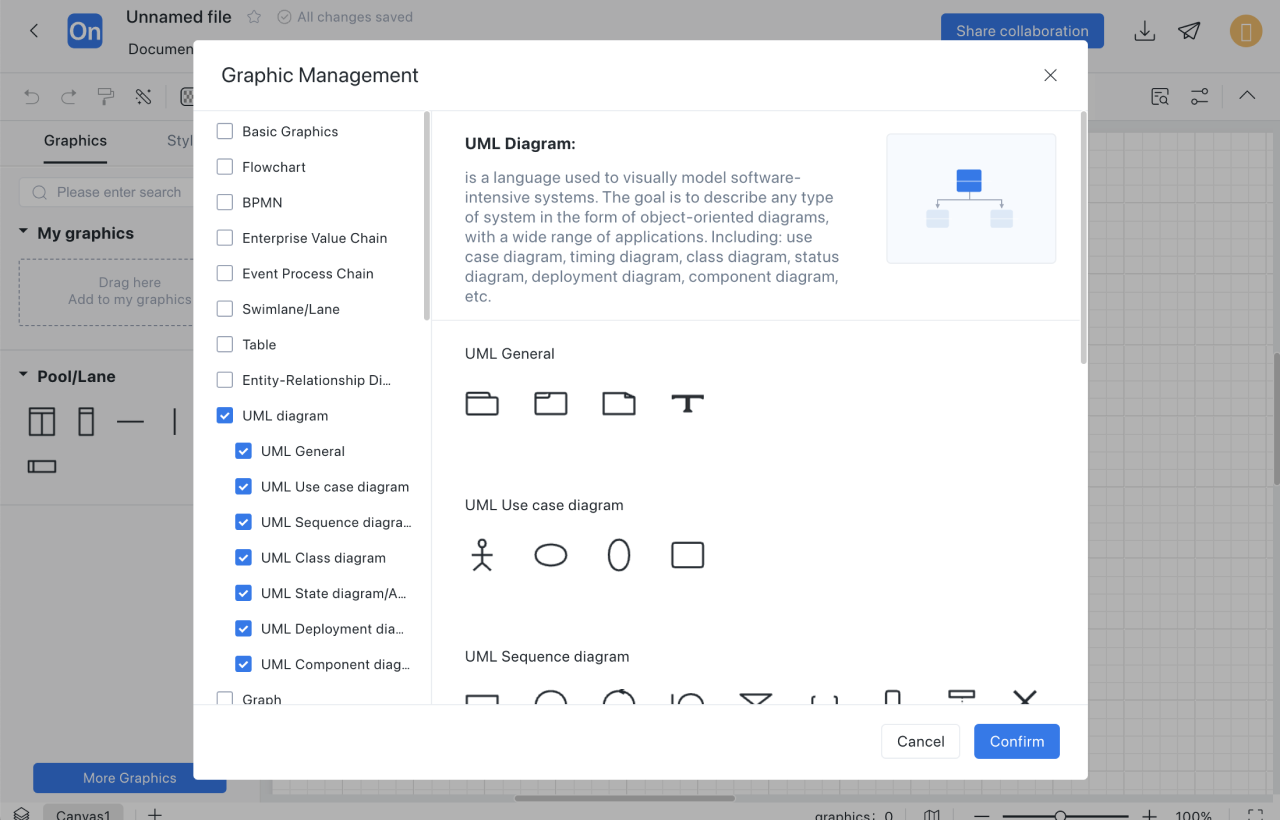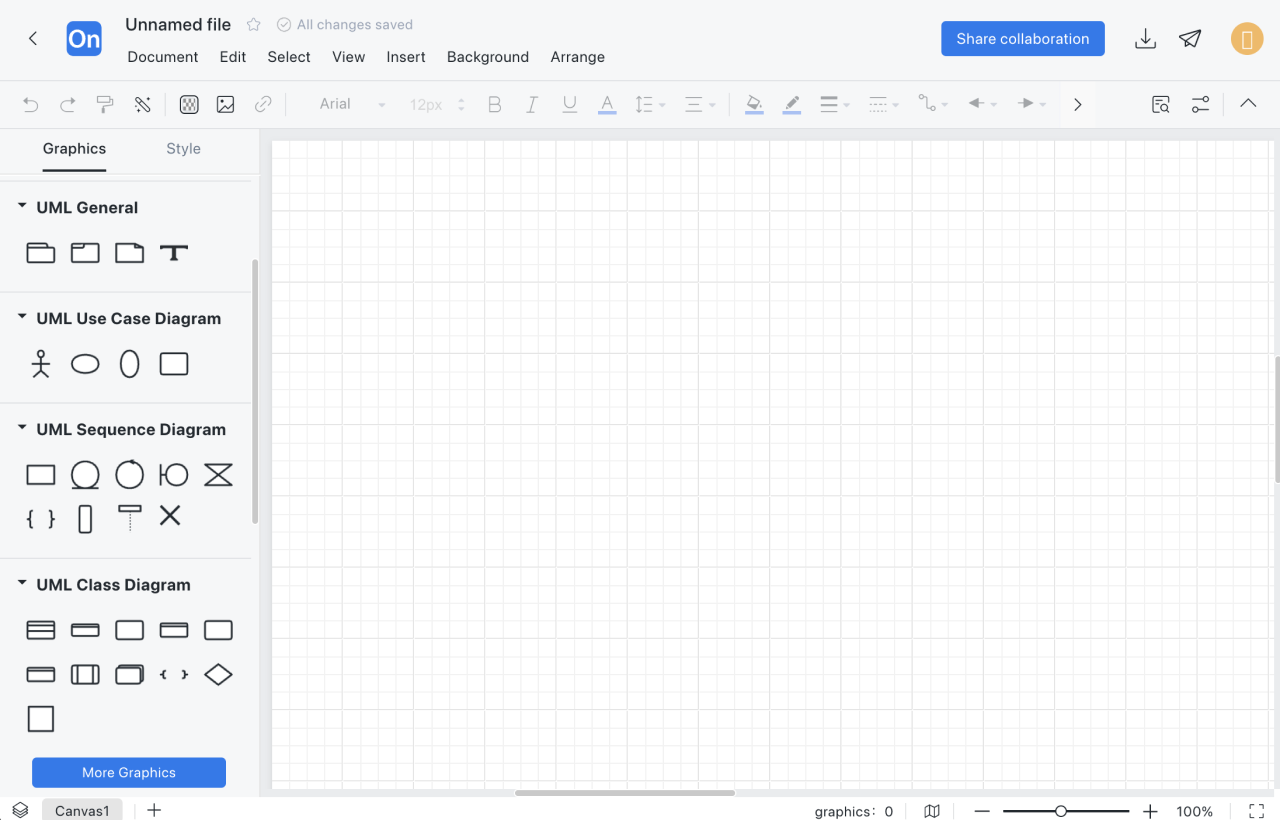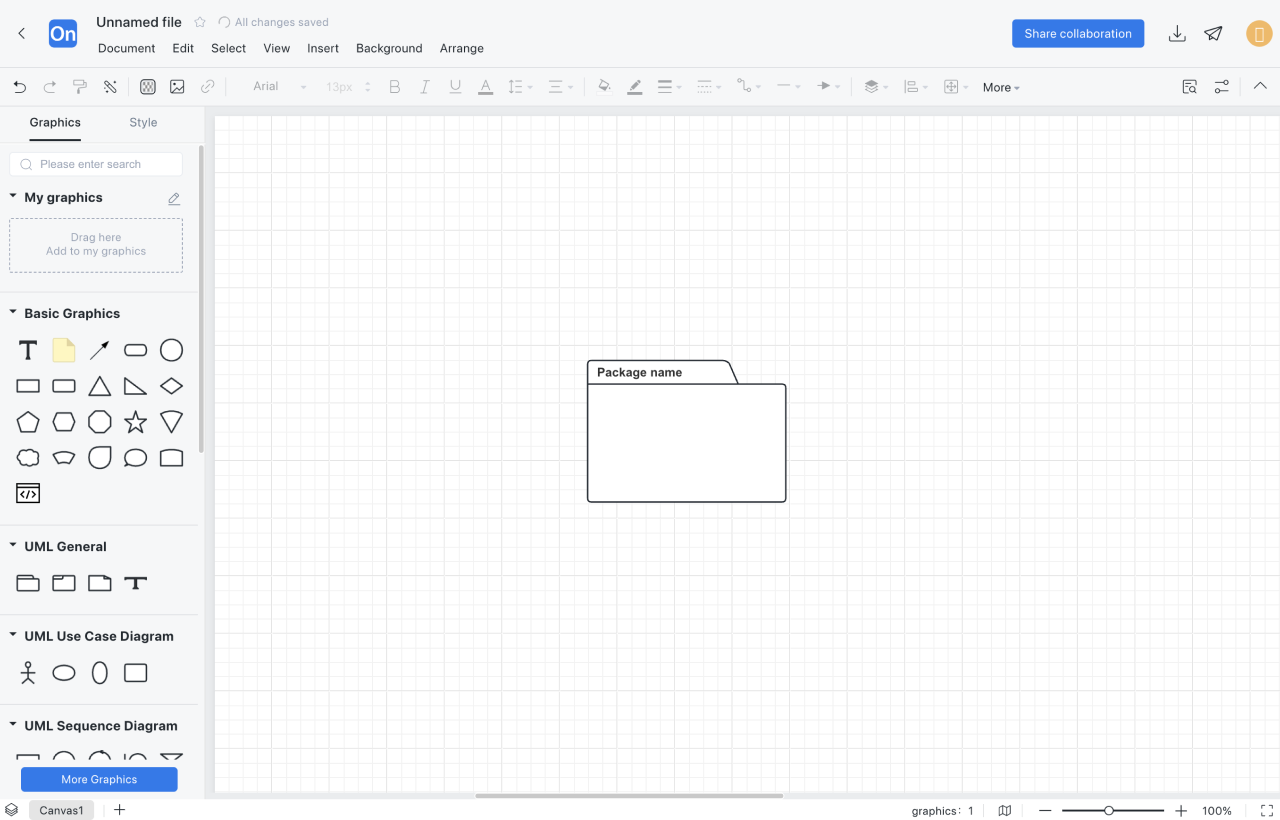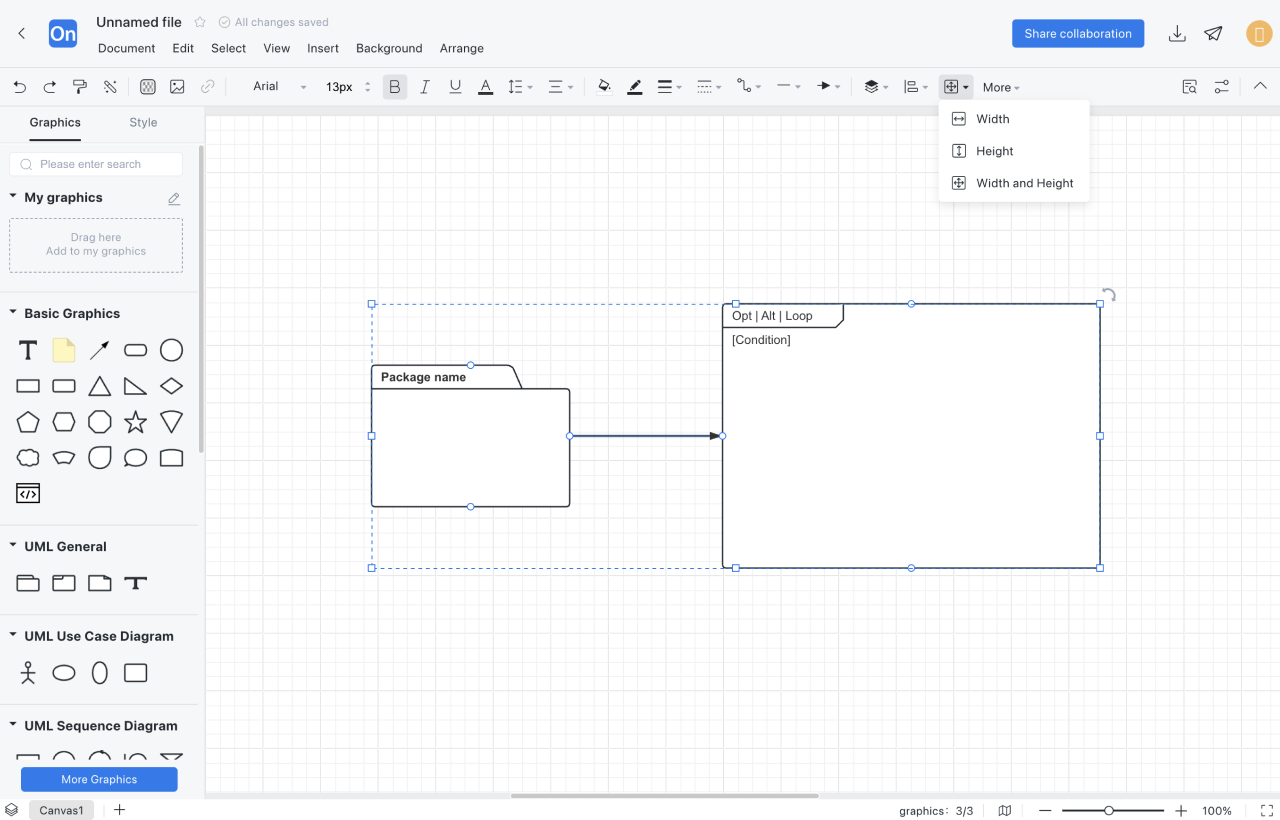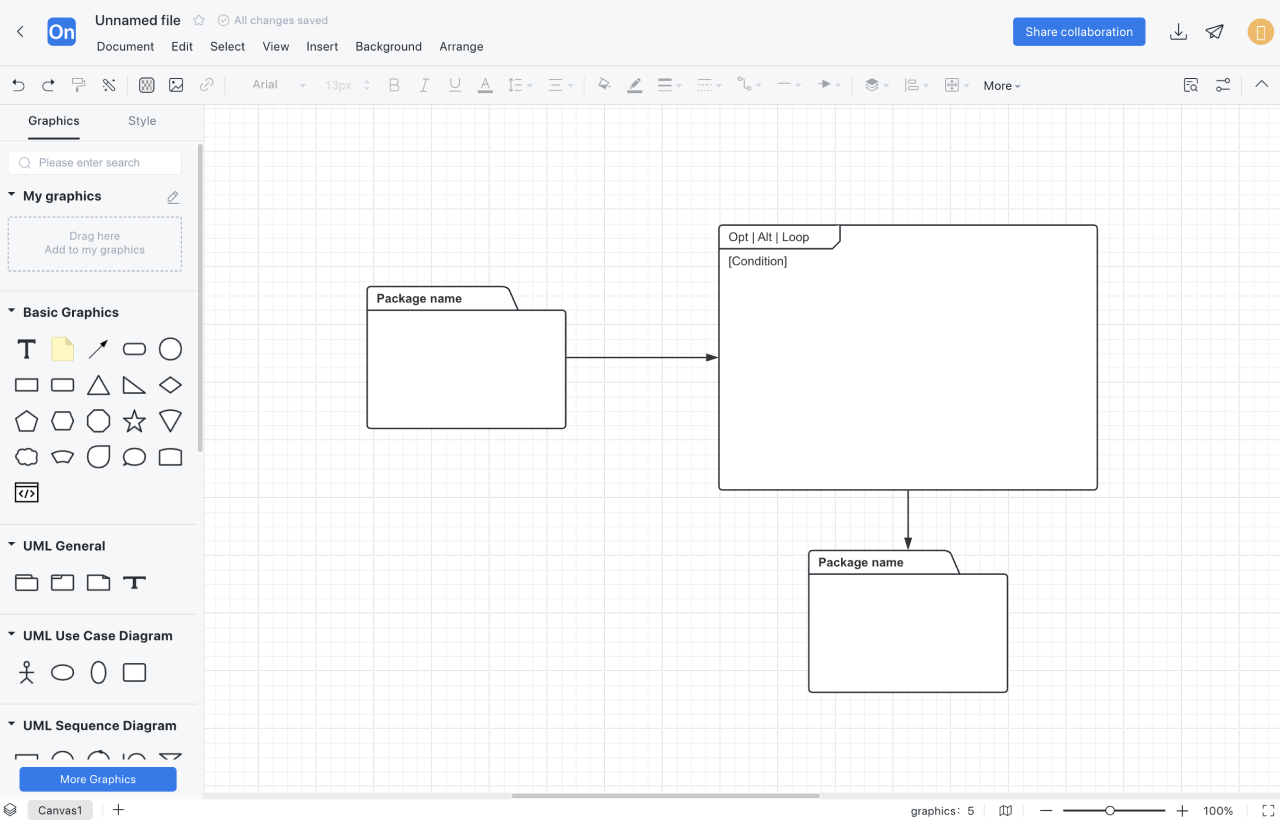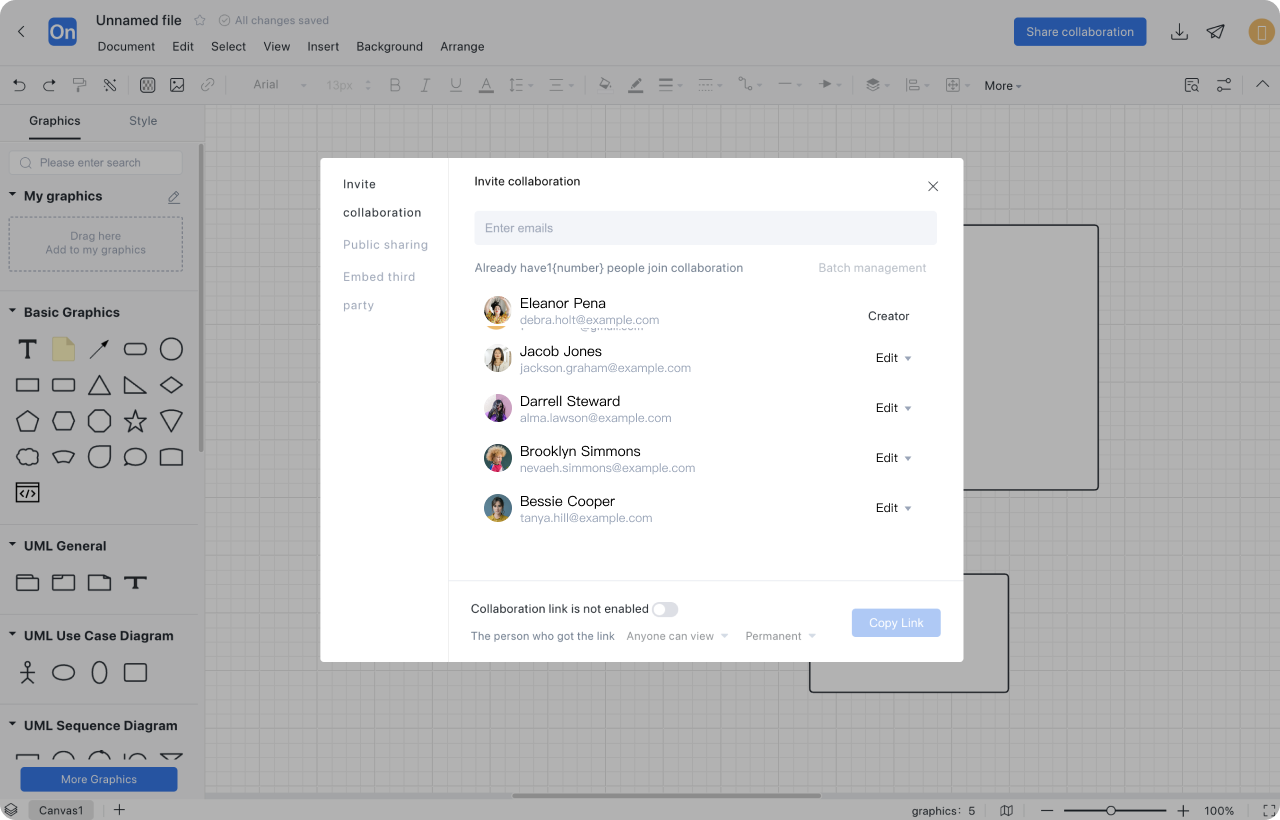Online na UML modeling software
Ang mga diagram ng UML ay isang karaniwang wika para sa visually modeling software-intensive system at ginagamit upang ilarawan ang istruktura, gawi, at mga pakikipag-ugnayan ng isang system. Ang ProcessOn ay maaaring gumuhit ng 14 na uri ng mga diagram ng UML online, kabilang ang mga diagram ng pagkakasunud-sunod, mga diagram ng klase, mga diagram ng kaso ng paggamit, mga diagram ng aktibidad, mga diagram ng estado, atbp. Sinusuportahan nito ang AI upang bumuo ng mga diagram ng UML sa isang pag-click, at mayroon ding isang malaking bilang ng mga de-kalidad na template ng UML para sa pag-clone, na ginagawang madali ang pagsisimula.
FAQ ng UML Diagram
Paano magdagdag ng UML graphics library
I-click ang 'More Graphics' sa kaliwang bahagi ng drawing area, piliin ang 'UML' na graphic na simbolo, at i-click ang 'Kumpirmahin' para makita ito sa drawing area sa kaliwa.
Paano baguhin ang UML graphic style
I-click ang 'Estilo' sa kaliwang bahagi ng lugar ng pagguhit. Nagbibigay ang ProcessOn ng 26 na istilo at sumusuporta sa isang pag-click na pagbabago ng pangkalahatang istilo ng kulay.
Paano baguhin ang graphic arrangement na relasyon
Pumili ng dalawa o higit pang mga graphics nang sabay-sabay at gamitin ang mga button sa tabi ng 'Higit pa' sa itaas na toolbar upang baguhin ang pagsasaayos, pagkakahanay ng pamamahagi, pagtutugma ng laki at kumbinasyong relasyon.
Paano baguhin ang istilo ng pahina ng diagram ng UML
I-click ang 'Estilo ng Pahina' sa kanang sulok sa itaas para i-set up ito, na sumusuporta sa pagbabago ng canvas, grid, line jumps, at watermark.
Paano magdagdag ng mga katangian ng data ng diagram ng UML
I-click ang 'Higit pa' at 'Mga Data Properties' sa kanang sulok sa itaas para itakda ang mga property ng data, mga uri ng data, at mga value ng property.
Paano pagandahin ang mga diagram ng UML sa isang click
Ang pindutang 'Pagandahin' sa kaliwang sulok sa itaas ay maaaring gamitin upang pagandahin ang mga graphic at linya sa isang pag-click, na ginagawa itong mas maganda at maayos.
Paano i-restore ang makasaysayang bersyon ng UML diagram
ng ProcessOn ang mga talaan ng kasaysayan sa cloud. I-click ang 'File' - 'History' sa kaliwang sulok sa itaas, piliin ang bersyon na gusto mong i-restore, at kumpirmahin ang pagpapanumbalik.